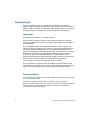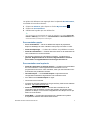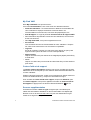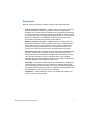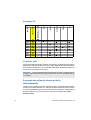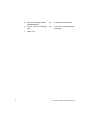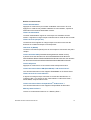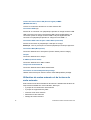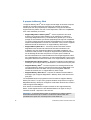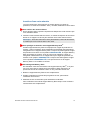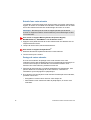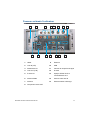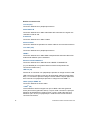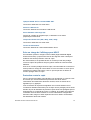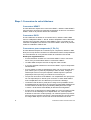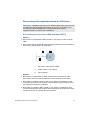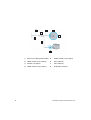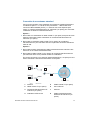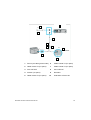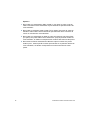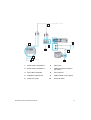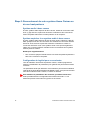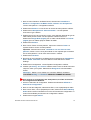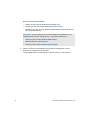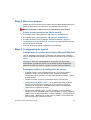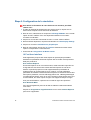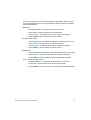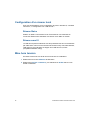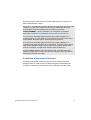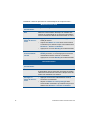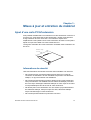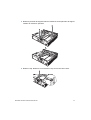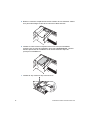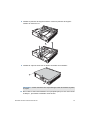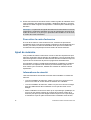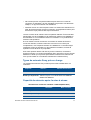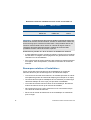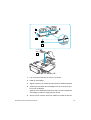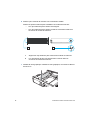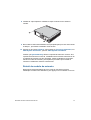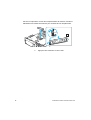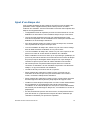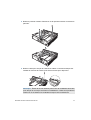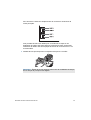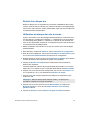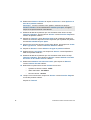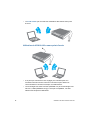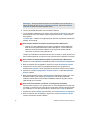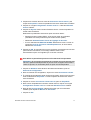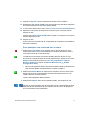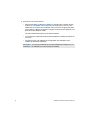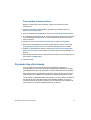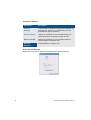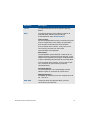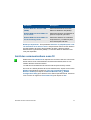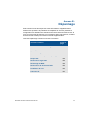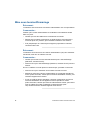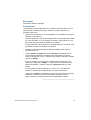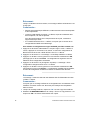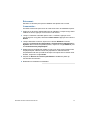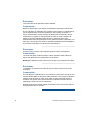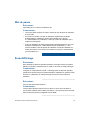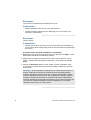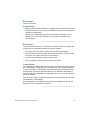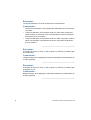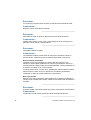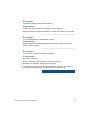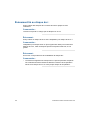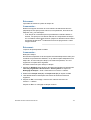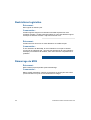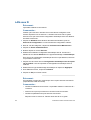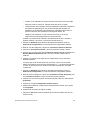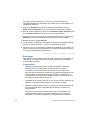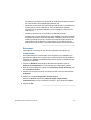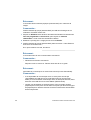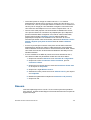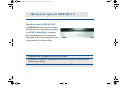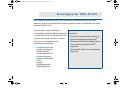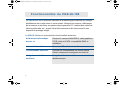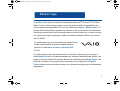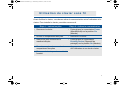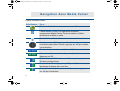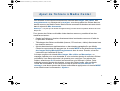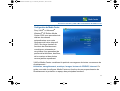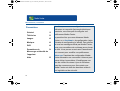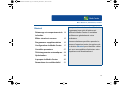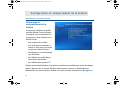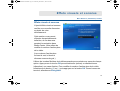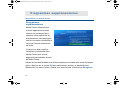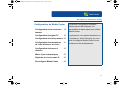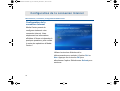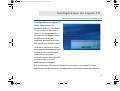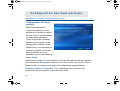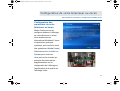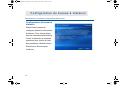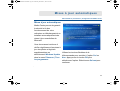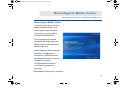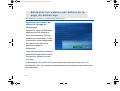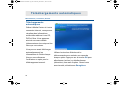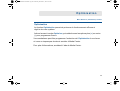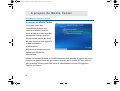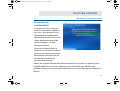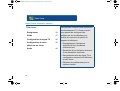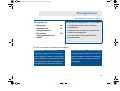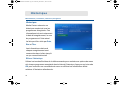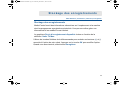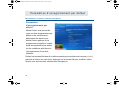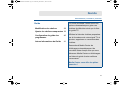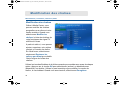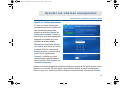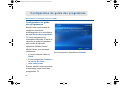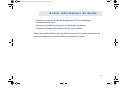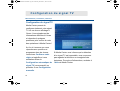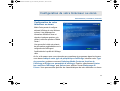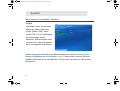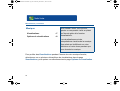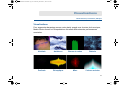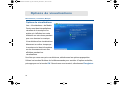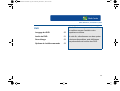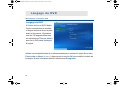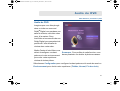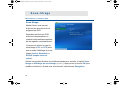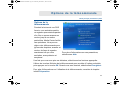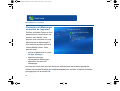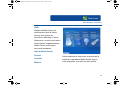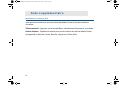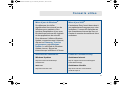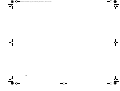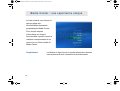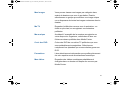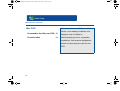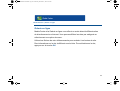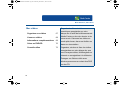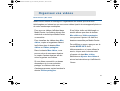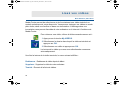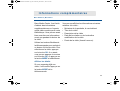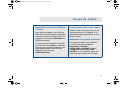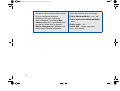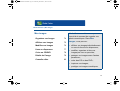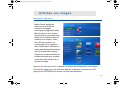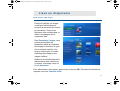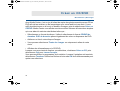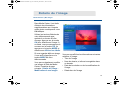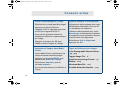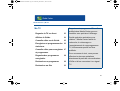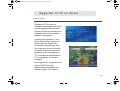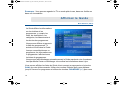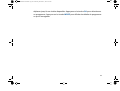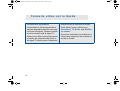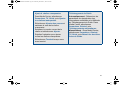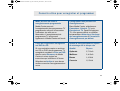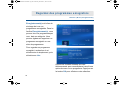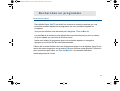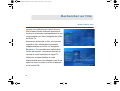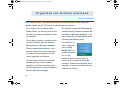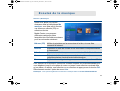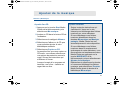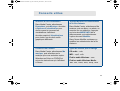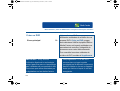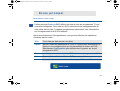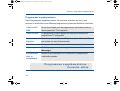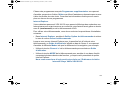2 Ordinateur de loisirs interactif VGX-XL100
Avant-propos
Toutes nos félicitations pour l’achat de votre ordinateur Sony VAIO et
bienvenue dans ce Guide de l’utilisateur. Sony a combiné son savoir-faire en
matière d’audio, de vidéo, d’informatique et de communications pour mettre à
votre disposition un ordinateur personnel à la pointe de la technologie.
Important
© 2005 Sony Corporation. Tous droits réservés.
Aucune partie du présent manuel et des logiciels qu’il décrit ne peut être
reproduite, traduite ou convertie en langage machine sans une autorisation
écrite préalable.
Sony Corporation n’offre aucune garantie quant au présent manuel, aux
logiciels ou aux informations qu’il contient, et exclut toute garantie implicite,
de commerciabilité ou d’aptitude à un usage particulier découlant de ce
manuel, des logiciels ou d’informations de même nature. En aucun cas, Sony
Corporation ne sera tenue responsable de préjudices fortuits, induits ou
spéciaux, qu’ils soient d’origine délictuelle ou contractuelle, ou qu’ils
découlent directement ou indirectement du présent manuel, des logiciels ou
des informations qu’ils contiennent ou auxquelles ils font allusion.
Les symboles ™ ou ® ne sont pas repris dans ce manuel.
Sony Corporation se réserve le droit de modifier le présent manuel ou les
informations qu’il contient à tout moment et sans préavis. Les logiciels décrits
dans ce manuel sont régis par un accord de licence utilisateur distinct.
Documentation
La documentation est fournie sous forme imprimée et électronique accessible
sur votre ordinateur VAIO.
Les guides, fournis au format PDF, sont faciles à lire et à imprimer.
Recueil complet de tout ce qu’il vous faut savoir pour tirer pleinement parti de
votre ordinateur, le portail My Club VAIO est la référence idéale pour
commencer à utiliser votre VAIO.

Ordinateur de loisirs interactif VGX-XL100 3
Les guides de l’utilisateur sont regroupés dans le répertoire Documentation,
accessible de la manière suivante :
1 Cliquez sur Démarrer, puis cliquez sur l’icône My Club VAIO .
2 Cliquez sur Documentation.
3 Sélectionnez le guide que vous désirez lire.
✍
Vous pouvez parcourir manuellement les guides de l’utilisateur en accédant à Poste de
travail > VAIO (C:)
(votre lecteur C) > Documentation > Documentation et en
ouvrant le dossier qui correspond à votre langue.
Documentation papier
• Fiche d’installation — Décrit les différentes étapes de préparation,
depuis le déballage de votre ordinateur VAIO jusqu’à sa mise en route.
• Guide de dépannage — Contient des solutions aux problèmes courants.
• Guide de réinstallation — Contient des instructions sur la restauration de
votre ordinateur en cas de nécessité.
• Documents contenant les informations suivantes : conditions de la
garantie, Réglementations de sécurité, Réglementations relatives
aux modems et Réglementations Technologie LAN sans fil.
Documentation non imprimée
• Guide de l’utilisateur (le présent manuel) — Contient les fonctionnalités
de votre ordinateur. Fournit également des informations sur les
programmes fournis avec votre ordinateur, ainsi que des informations sur
la résolution des problèmes courants.
• Caractéristiques — Les Caractéristiques en ligne décrivent la
configuration matérielle et logicielle de votre ordinateur VAIO.
• Pour afficher les Caractéristiques en ligne :
• Connectez-vous à Internet.
• Accédez au site Web d’assistance en ligne de Sony VAIO-Link à l’adresse
suivante : http://www.vaio-link.com
• Guide de réinstallation VAIO — Contient des informations sur la
restauration des paramètres d’origine des logiciels, des pilotes et des
partitions du disque, ou encore de l’intégralité de votre disque dur tel qu'il
était à sa sortie d'usine.
• Guide MCE — Contient des informations sur l’utilisation du système
d’exploitation Windows XP Édition Media Center.

4 Ordinateur de loisirs interactif VGX-XL100
My Club VAIO
Dans My Club VAIO vous pouvez trouver :
Via l’icône Documentation, vous avez accès aux éléments suivants :
• Guide de l’utilisateur . Ce manuel décrit en détail les fonctionnalités de
votre ordinateur et explique notamment comment utiliser ces
fonctionnalités en toute sécurité, connecter des périphériques, etc.
• Aide & Support . Il s’agit du portail du Centre d’aide et de support VAIO.
• Des informations importantes concernant votre ordinateur, sous la forme
d’avis et d’annonces.
•Dans My Club VAIO, vous pouvez également trouver :
• Accessoires
Vous souhaitez enrichir les fonctionnalités de votre ordinateur ? Cliquez
sur cette icône et découvrez nos accessoires compatibles.
• Logiciels
Envie de créativité ? Cliquez sur cette icône pour obtenir un aperçu des
logiciels et des options de mise à niveau correspondantes.
• Papiers peints
Cliquez sur cette icône pour découvrir les magnifiques papiers peints Sony
et Club VAIO.
• Liens
Cliquez sur cette icône pour accéder aux sites Web Sony et Club VAIO les
plus visités.
Centre d’aide et de support
Le Centre d’aide et de support constitue une source complète de conseils,
didacticiels et de d’exemples qui vous aident à utiliser Microsoft Windows XP
et votre ordinateur.
Utilisez la fonction Rechercher, l’index ou le sommaire pour afficher toutes les
ressources d’aide Windows, y compris les informations en ligne.
Pour accéder au Centre d’aide et de support, cliquez sur Démarrer, puis
sur Aide et support. Vous pouvez également accéder au Centre d’aide et
de support en appuyant sur les touches Microsoft Windows et F1.
Sources supplémentaires
Consultez les fichiers d’aide en ligne du logiciel que vous utilisez pour
obtenir des informations détaillées sur les fonctionnalités et le dépannage.
Rendez-vous sur le site www.club-vaio.com
pour les didacticiels en ligne
relatifs à vos logiciels VAIO préférés.

Ordinateur de loisirs interactif VGX-XL100 5
Ergonomie
Dans la mesure du possible, essayez d’observer les règles suivantes :
• Emplacement de l’ordinateur – Veillez à placer l’écran bien en face de
vous pour travailler. Lorsque vous utilisez le clavier, le dispositif de
pointage ou une souris externe, maintenez vos avant-bras à l’horizontale
et vos poignets dans une position neutre et confortable. Laissez vos bras
le long du corps. Prévoyez des pauses régulières lors de vos sessions de
travail sur l’ordinateur. Une utilisation excessive de l’ordinateur peut
provoquer la contraction des muscles et des tendons.
• Mobilier et position du corps – Installez-vous sur un siège muni d’un
bon dossier. Réglez le niveau du siège de sorte que vos pieds reposent
bien à plat sur le sol. Pour un meilleur confort, utilisez un repose-pied.
Asseyez-vous de façon détendue, tenez-vous droit et évitez de vous
courber vers l’avant ou de vous incliner excessivement vers l’arrière.
• Inclinaison de l’écran – Installez l’écran à une distance confortable pour
les yeux. Assurez-vous que l’écran se trouve au niveau des yeux ou
légèrement en dessous. Modifiez l’inclinaison de l’écran jusqu’à ce que
vous trouviez la position qui vous convient le mieux. Une orientation
optimale de l’écran réduit la fatigue oculaire et musculaire. N’oubliez pas
de régler également la luminosité de votre écran.
• Éclairage – Choisissez un emplacement où les fenêtres et l’éclairage ne
produisent pas de reflets sur l’écran. Utilisez un éclairage indirect pour
éviter la formation de points lumineux sur l’écran. Vous pouvez également
réduire les reflets au moyen de certains accessoires. Vous travaillerez plus
confortablement et plus vite sous un bon éclairage.
• Ventilation – Veillez à laisser au moins 5 cm d’espace à l’arrière et de
chaque côté de l’unité principale.

6 Ordinateur de loisirs interactif VGX-XL100
Chapitre 1 :
Préparation
Introduction
Bienvenue dans le Guide de l’utilisateur de l’ordinateur de loisirs interactif
VGX-XL100. Ce guide contient les informations suivantes :
• Chapitre 1 : Préparation
• Chapitre 2 : Configuration de votre ordinateur VGX-XL100
• Chapitre 3 : Mises à jour et entretien du matériel
• Annexe A : Réseau local sans fil
• Annexe B : Dépannage
Qu’est-ce que l’ordinateur de loisirs interactif VGX-
XL100 ?
Le VGX-XL100 est à la fois un ordinateur puissant et un système de loisirs
interactif dernier cri. Laissez le VGX-XL100 vous guider dans le monde
étonnant de VAIO, là où sont définies les nouvelles normes en matière de
gestion du contenu numérique.
• Intégration des composants Intel
les plus récents
• Utilisation du système
d’exploitation Microsoft
®
Windows
®
XP Édition Media
Center le plus récent
• Connexion haute définition aux
caméscopes Sony HD

Ordinateur de loisirs interactif VGX-XL100 7
Logiciel du système d’exploitation
L’ordinateur de loisirs interactif VGX-XL100 exécute le système d’exploitation
Microsoft
®
Windows
®
XP Édition Media Center 2005. Les logiciels à valeur
ajoutée VAIO propose des fonctionnalités et possibilités supplémentaires, et
lorsqu’ils sont associés à Media Center, la qualité du divertissement est
encore supérieure.
Même si les fonctionnalités de divertissement numérique du VGX-XL100 sont
destinées à être utilisées à l’aide de Media Center, elles sont également
accessibles par le biais de logiciels indépendants préinstallés sur l’ordinateur.

8 Ordinateur de loisirs interactif VGX-XL100
Édition Media Center 2005
La liste suivante donne un aperçu global des fonctionnalités proposées par
Media Center. Pour de plus amples informations sur chaque fonctionnalité,
reportez-vous à la rubrique correspondante du Guide de l’utilisateur de
l’ordinateur de loisirs interactif VGX-XL100.
Fonctionnalité Description
Galerie en ligne La Galerie en ligne fournit un accès Internet aux
derniers événements et à toute l’actualité du
divertissement.
Mes images Classez vos images par catégorie dans autant de
dossiers que vous le souhaitez. Ensuite, sélectionnez
un groupe pour afficher une image unique ou un
diaporama de toutes les images contenues dans le
dossier.
Ma TV Regardez la télévision comme vous le souhaitez : en
direct ou plus tard, en enregistrant vos émissions
préférées.
Ma musique Accédez à l’ensemble de la musique enregistrée sur
votre disque dur. Organisez, recherchez et lisez vos
fichiers musicaux préférés dans Media Center.
Créer un DVD Créez des DVD de vos séries TV préférées que vous
avez préalablement enregistrées. Sélectionnez
uniquement les épisodes que vous souhaitez graver
sur DVD.
Programmes
supplémentaires
Pour améliorer vos loisirs, vous disposez de liens
vers d’autres programmes divertissants.
Paramètres Définissez vos préférences personnelles pour vos
loisirs numériques. Lisez attentivement cette section
pour profiter pleinement de votre expérience de
divertissement numérique.

Ordinateur de loisirs interactif VGX-XL100 9
Présentation du VGX-XL100
Déballage de l’ordinateur personnel
VAIO VGX-XL100
Vérifiez que vous disposez des éléments suivants :
PC VGX-XL100 Clavier sans fil avec dispositif de pointage intégré
Antenne WLAN Cordon d’alimentation Câble Blaster infrarouge
Câble HDMI Câble optique S/PDIF Piles du clavier (4)
Piles de la
télécommande (2)
Adaptateur HDMI - DVI-D Télécommande
Adaptateur pour
disque de 8 cm

10 Ordinateur de loisirs interactif VGX-XL100
Installation du clavier
Insérez les piles
Au dos du clavier, retirez le couvercle du compartiment des piles et insérez
quatre (4) piles alcalines AA (fournies) orientées de la manière illustrée dans
le compartiment des piles. Remettez en place le couvercle du compartiment
des piles.
Activez la communication du clavier sans fil
Avant d’utiliser le clavier, vous devez activer la communication entre
l’ordinateur et le clavier sans fil doté d’un dispositif de pointage intégré.
Pour activer la communication du clavier sans fil
Vérifiez qu’aucun obstacle ne sépare l’ordinateur du clavier sans fil lors de
l’activation de la communication.
1 À l’avant du clavier, faites glisser sur ON (Marche) le bouton d’alimentation.
2 À l’arrière du clavier, faites glisser sur ON (Marche) le bouton du dispositif de
pointage.
3 À l’arrière du clavier et sur le panneau avant de l’ordinateur, appuyez sur les
touches de connexion dans les 10 secondes.
4 Testez le clavier et le dispositif de pointage pour vous assurer qu’ils
fonctionnent correctement.
HEADPHONES

Ordinateur de loisirs interactif VGX-XL100 11
Télécommande VAIO
Configuration de la télécommande
1 Démarrez MY TV (Ma TV), MY MUSIC (Ma
musique), MY PICTURES (Mes images), MY
VIDEOS (Mes Vidéos) dans Media Center.
Appuyez sur STANDBY pour mettre l’ordinateur
en mode de veille.
2 Contrôlez la lecture de la TV, de la MUSIQUE,
desVIDEOS, et mettez fin à un diaporama. Vous
disposez des touches suivantes : STOP
(Arrêter), PAUSE, FWD (Avancer rapidement),
SKIP (Ignorer), REPLAY (Relire), REW
(Rembobiner) et RECORD (Enregistrer). La
touche fléchées vers la droite est la touche PLAY
(Lire).
3
Utilisez les touches fléchées pour accéder à un
emplacement particulier, la touche
OK
pour opérer
votre sélection, la touche
BACK
(Retour) pour
revenir à l’écran précédent et la touche
PLUS
pour
afficher des informations supplémentaires.
4 Utilisez la touche START (Démarrer) pour ouvrir
Media Center. Les touches de commande du
volume (VOL) se situent à gauche et les touches
de sélection des canaux (CH) ou des pages
(PG) se trouvent à droite de la touche START.
Vous disposez également d’une touche MUTE
permettant de désactiver le son.
Remarque importante : La télécommande VAIO
ne contrôle PAS le son de votre téléviseur. Pour
cela, vous devez utiliser la télécommande du
téléviseur.
5 Ouvrez les écrans suivants :
ENREGISTREMENT(S), GUIDE, TV EN
DIRECT, MENU DVD. (MENU DVD n’est
disponible que si Media Center est activé.)
6 Utilisez ces touches pour changer de canal et
saisir du texte ou des chiffres à un emplacement
particulier.
E

12 Ordinateur de loisirs interactif VGX-XL100
Préréglage TV
Insérez les piles
Au dos de la télécommande, retirez le couvercle du compartiment des piles et
insérez deux (2) piles alcalines AA Sony Super Mangan (fournies) orientées
de la manière illustrée dans le compartiment des piles. Remettez en place le
couvercle du compartiment des piles.
À propos des piles du clavier et de la
télécommande
Lorsque vous remplacez les piles, utilisez des piles neuves de type identique
provenant du même fabricant. Le mélange de piles usagées avec des neuves
ou encore de différents types de piles (combinaison de piles au manganèse et
de piles alcalines, etc.) peut provoquer une fuite et entraîner des dégâts.
Conseils utiles
No.PrePro
Code de saisie
MCE(RC6) par defa
u
Sony
Philips
Sumsung
Sharp
LG
-
01
●
501 02 ●
515 03 ● ●
518 04 ●
534 05 ● ●
535 06 ●
556 07 ● ●
557 08 ● ●
558 09 ●
570 10 ●
571 11 ● ●
PreNo Fabricant
Remarque : Lors de l’utilisation de la télécommande VAIO, n’oubliez pas de
la diriger vers l’ordinateur personnel VGX-XL100, et non vers le téléviseur ou
le moniteur.

Ordinateur de loisirs interactif VGX-XL100 13
• Mettez l’interrupteur POWER en position « OFF » (Arrêt) si vous avez
l’intention de ne pas utiliser le clavier pendant un certain temps. Par
ailleurs, retirez les piles si vous envisagez de ne pas utiliser le clavier
pendant une période prolongée.
• La capacité des piles contenues dans le clavier peut être vérifiée à l’aide
du témoin des piles situé sur le panneau LCD du clavier.
• Remplacez les piles lorsqu’elles deviennent faibles. Si vous laissez les
piles dans l’appareil alors qu’elles sont épuisées, cela peut entraîner une
fuite.
• Remplacez-les par des piles neuves après avoir nettoyé le liquide qui s’est
éventuellement écoulé des piles.
• Utilisez des piles ordinaires. Les piles rechargeables ne sont pas prises en
charge.
• Utilisez des piles alcalines pour le clavier.
Panneau avant de l’ordinateur
1
2
3
4
5
6
7
8
9
10 11 12 13
1 Touche d’alimentation 8 i-Link (4 broches)
2
SM
(SmartMedia) xD-Picture
Card
9 Microphone
3 CompactFlash et Microdrive 10 Volume du casque/sortie ligne
4 Memory Stick Pro/Duo 11 S-vidéo

14 Ordinateur de loisirs interactif VGX-XL100
5 SD (Secure Digital) et MMC
(MultiMediaCard)
12 Composite Audio/Video IN
6 Lecteur combiné de CD-RW/
DVD
13 Connexion du clavier/dispositif
de pointage
7 USB 2.0 x2

Ordinateur de loisirs interactif VGX-XL100 15
Entrées et sorties avant
Touche d’alimentation
Appuyez sur cette touche pour mettre l’ordinateur sous tension. Si vous
appuyez sur cette touche pendant l’utilisation de cet ordinateur, il passe en
hibernation et le témoin d’alimentation s’éteint.
Témoin d’alimentation
Le témoin d’alimentation clignote en vert lorsque cet ordinateur est sous
tension. Il clignote en orange lorsque l’ordinateur est en mode de mise en veille.
Témoin d’accès (disque dur)
Le témoin d’accès clignote en orange lorsque vous lisez ou écrivez des
données en accédant au disque ou au disque dur.
LAN sans fil (WLAN)
Le témoin LAN sans fil (WLAN) vire au vert lorsque le LAN sans fil est prêt à
l’emploi.
Lecteur de DVD+/-RW (Possibilité d’enregistrement double couche)
Il permet de lire des données sur des DVD-ROM/DVD+R DL/DVD+R/
DVD+RW/DVD-R/DVD-RW/CD-ROM/CD-R/CD-RW et d’écrire des données
sur des DVD+R DL/DVD+R/DVD+RW/DVD-R/DVD-RW/CD-R/CD-RW.
Touche d’éjection
Appuyez sur cette touche si vous devez retirer le disque du lecteur.
Lecteur de carte mémoire SM (SmartMedia)™ xD-Picture Card™
Lit et écrit des données sur des supports SmartMedia ou xD-Picture Card.
Témoin d’accès à la carte mémoire
Il clignote en orange lorsque vous lisez ou écrivez des données sur un
« Memory Stick » ou encore sur une carte mémoire « xD-Picture Card »,
Smart Media, Compact Flash ou SD.
Lecteur de carte mémoire CompactFlash
®
et Microdrive™
Lit et écrit des données sur des supports CompactFlash et Microdrive.
Memory Stick Pro/Duo™
Lecture ou écriture de données sur le « Memory Stick ».

16 Ordinateur de loisirs interactif VGX-XL100
Utilisation de cartes mémoire et de lecteurs de
carte mémoire
Cette section fournit des informations de base sur l’utilisation des lecteurs de
carte mémoire installés sur votre ordinateur, telles que :
• À propos de vos lecteurs de carte mémoire
• À propos du support Memory Stick
• Insertion d’une carte mémoire
• Retrait d’une carte mémoire
• Partage de cartes mémoire
Lecteur de carte mémoire SD (Secure Digital) et MMC
(MultiMediaCard™)
Lecture ou écriture de données sur la carte mémoire SD.
Connecteur USB (x2)
Permet de se connecter à un périphérique prenant en charge la norme USB.
USB 2.0 est la norme pour la technologie USB (Universal Serial Bus). Ce
connecteur prend en charge la norme USB 2.0 et peut également être
connecté à un périphérique prenant en charge la norme USB 1.1.
Connecteur IEEE 1394 du port i.LINK
®
S400 (4 broches)
Permet de raccorder un périphérique i.LINK pris en charge.
Remarque
: Vous ne pouvez pas connecter de périphérique numérique High Vision.
Connecteur MIC (Microphone)
Connexion destinée à un microphone (fonction stéréo prise en charge).
Casque
Connexion destinée à un casque.
S VIDEO (entrée S-Vidéo)
Connexion destinée à un câble S-Vidéo.
Composite Audio/Video IN
Connexion destinée à des câbles Audio/Vidéo.
Connexion du clavier/dispositif de pointage
Utilisez cette touche pour activer le clavier sans fil/dispositif de pointage.

Ordinateur de loisirs interactif VGX-XL100 17
À propos de votre lecteur de carte mémoire
Votre ordinateur VAIO est équipé de lecteurs de carte mémoire compatibles
avec de nombreux types de cartes mémoire courants. Vous pouvez utiliser
les lecteurs de carte mémoire de votre ordinateur pour transférer des
données entre des appareils photo numériques, des caméscopes, des
lecteurs de musique et d’autres dispositifs audio/vidéo.
Lecteurs de carte mémoire pris en charge et supports compatibles
Smart Media™ xD-Picture Card™
SD (Secure Digital) MultiMediaCard™
Compact Flash
®
Microdrive™
Memory Stick Duo™
Memory Stick
®
Memory Stick Pro™

18 Ordinateur de loisirs interactif VGX-XL100
À propos du Memory Stick
Le support Memory Stick
®
est un support de stockage de données compact,
portable et polyvalent destiné à l’échange et au partage de données
numériques avec des périphériques compatibles. Les types suivants de
supports Memory Stick
®
sont mis à votre disposition, mais leur compatibilité
avec votre ordinateur peut varier.
•
Support MagicGate™ Memory Stick
®
- Assure la protection des droits
d’auteur par le biais de l’authentification et du chiffrement, à l’aide de la
technologie MagicGate de Sony. L’authentification garantit que le contenu
protégé ne sera transféré qu’entre des périphériques et supports compatibles.
Le contenu protégé peut être enregistré et transféré dans un format chiffré qui
empêche toute duplication ou lecture non autorisées. Vous pouvez enregistrer
différents formats de données sur un support Memory Stick unique.
•
Support Memory Stick Pro™
- Assure la protection des droits d’auteur
MagicGate et des fonctions de transfert de données haut débit en cas
d’utilisation avec des périphériques Memory Stick PRO compatibles. Les
ordinateurs VAIO prennent en charge les supports Memory Stick PRO à des
fins de stockage de données uniquement. Il se peut que le transfert de
données haut débit et les fonctionnalités de la technologie MagicGate, telles
que l’authentification et le chiffrement, ne soient pas disponibles. Vous pouvez
enregistrer différents formats de données sur un support Memory Stick unique.
•
Support Memory Stick Pro Duo™
- Propose les mêmes fonctionnalités et
avantages que le support Memory Stick PRO™, mais est trois fois plus petit.
• Support Memory Stick
®
- Permet uniquement le stockage de données.
Le support Memory Stick ne propose pas la technologie MagicGate ou le
transfert de données haut débit. Vous pouvez enregistrer différents
formats de données sur un support Memory Stick unique.
• Support Memory Stick Duo™ - Propose les mêmes fonctionnalités et
avantages que le support MagicGate™ Memory Stick, mais est trois fois
plus petit.
La compatibilité entre les programmes et les formats de supports Memory
Stick
®
peut varier. À ce jour, Sony propose d’utiliser uniquement un support
MagicGate Memory Stick pour enregistrer et transférer les données créées à
l’aide du logiciel SonicStage™.
Pour obtenir les informations les plus récentes sur les supports Memory
Stick
®
, visitez régulièrement le site Web d’assistance en ligne de Sony à
l’adresse suivante : http://www. vaio-link.com.
Remarque : Le support Memory Stick ne prend pas en charge la lecture
directe des fichiers AVI qu’il contient. Les fichiers vidéo doivent être
préalablement copiés sur votre disque dur avant d'être lus.

Ordinateur de loisirs interactif VGX-XL100 19
Insertion d’une carte mémoire
Le ou les lecteurs de carte mémoire se situent derrière un cache de
protection, à l’avant de l’ordinateur. Pour y accéder, rabaissez le cache avant.
Pour insérer des cartes mémoire
1 Sur le panneau avant, repérez l’emplacement adapté à la carte mémoire que
vous souhaitez utiliser.
2 Insérez la carte mémoire dans le lecteur, en veillant à respecter le sens de la
flèche sur le support. Ne forcez pas l’insertion de la carte dans le lecteur.
Pour protéger les données d’un support Memory Stick
®
Certains supports Memory Stick sont équipés d’un onglet de protection en
écriture
*. Cellui-ci empêche toute modification accidentelle des informations
enregistrées sur le support Memory Stick. Lorsque vous faites glisser l'onglet
de protection en écriture vers la position VERROUILLÉE, le support Memory
Stick est protégé en écriture. Vous ne pouvez pas supprimer, copier ou
enregistrer d’informations sur le support alors que l'onglet de protection en
écriture est en position VERROUILLÉE. Lorsque vous faites glisser l'onglet
vers la position DÉVERROUILLÉE, vous pouvez écrire sur le support
Memory Stick ou en modifier le contenu.
Verrouillage du Memory Stick
Si l’ordinateur cesse de reconnaître votre support Memory Stick
®
, il se peut
que vous ayez retiré le support du lecteur Memory Stick avant la fin du
processus d’accès aux données. Dans ce cas, procédez comme suit :
1 Retirez le support Memory Stick de son emplacement.
2 Arrêtez l’ordinateur en fermant tout programme ouvert, puis mettrez
l’ordinateur hors tension.
3 Attendez environ 30 secondes, puis redémarrez l’ordinateur.
Votre ordinateur reconnaît le support Memory Stick lorsque vous l’insérez à
nouveau dans son emplacement.
Remarque : Si la carte mémoire n’entre pas aisément, retirez-la doucement
et vérifiez que vous l’insérez dans le bon sens.
La page charge ...
La page charge ...
La page charge ...
La page charge ...
La page charge ...
La page charge ...
La page charge ...
La page charge ...
La page charge ...
La page charge ...
La page charge ...
La page charge ...
La page charge ...
La page charge ...
La page charge ...
La page charge ...
La page charge ...
La page charge ...
La page charge ...
La page charge ...
La page charge ...
La page charge ...
La page charge ...
La page charge ...
La page charge ...
La page charge ...
La page charge ...
La page charge ...
La page charge ...
La page charge ...
La page charge ...
La page charge ...
La page charge ...
La page charge ...
La page charge ...
La page charge ...
La page charge ...
La page charge ...
La page charge ...
La page charge ...
La page charge ...
La page charge ...
La page charge ...
La page charge ...
La page charge ...
La page charge ...
La page charge ...
La page charge ...
La page charge ...
La page charge ...
La page charge ...
La page charge ...
La page charge ...
La page charge ...
La page charge ...
La page charge ...
La page charge ...
La page charge ...
La page charge ...
La page charge ...
La page charge ...
La page charge ...
La page charge ...
La page charge ...
La page charge ...
La page charge ...
La page charge ...
La page charge ...
La page charge ...
La page charge ...
La page charge ...
La page charge ...
La page charge ...
La page charge ...
La page charge ...
La page charge ...
La page charge ...
La page charge ...
La page charge ...
La page charge ...
La page charge ...
La page charge ...
La page charge ...
La page charge ...
La page charge ...
La page charge ...
La page charge ...
La page charge ...
La page charge ...
La page charge ...
La page charge ...
La page charge ...
La page charge ...
La page charge ...
La page charge ...
La page charge ...
La page charge ...
La page charge ...
La page charge ...
La page charge ...
La page charge ...
La page charge ...
La page charge ...
La page charge ...
La page charge ...
La page charge ...
La page charge ...
La page charge ...
La page charge ...
La page charge ...
La page charge ...
La page charge ...
La page charge ...
La page charge ...
La page charge ...
La page charge ...
La page charge ...
La page charge ...
La page charge ...
La page charge ...
La page charge ...
La page charge ...
La page charge ...
La page charge ...
La page charge ...
La page charge ...
La page charge ...
La page charge ...
La page charge ...
La page charge ...
La page charge ...
La page charge ...
La page charge ...
La page charge ...
La page charge ...
La page charge ...
La page charge ...
La page charge ...
La page charge ...
La page charge ...
La page charge ...
La page charge ...
La page charge ...
La page charge ...
La page charge ...
La page charge ...
La page charge ...
La page charge ...
La page charge ...
La page charge ...
La page charge ...
La page charge ...
La page charge ...
La page charge ...
La page charge ...
La page charge ...
La page charge ...
La page charge ...
La page charge ...
La page charge ...
La page charge ...
La page charge ...
La page charge ...
La page charge ...
La page charge ...
La page charge ...
La page charge ...
La page charge ...
La page charge ...
La page charge ...
La page charge ...
La page charge ...
La page charge ...
La page charge ...
La page charge ...
La page charge ...
La page charge ...
La page charge ...
La page charge ...
La page charge ...
La page charge ...
La page charge ...
La page charge ...
La page charge ...
La page charge ...
La page charge ...
La page charge ...
La page charge ...
La page charge ...
-
 1
1
-
 2
2
-
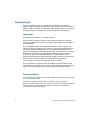 3
3
-
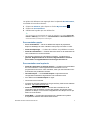 4
4
-
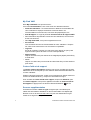 5
5
-
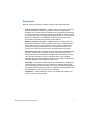 6
6
-
 7
7
-
 8
8
-
 9
9
-
 10
10
-
 11
11
-
 12
12
-
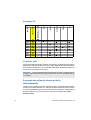 13
13
-
 14
14
-
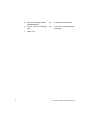 15
15
-
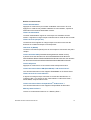 16
16
-
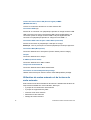 17
17
-
 18
18
-
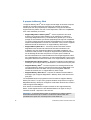 19
19
-
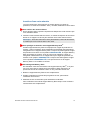 20
20
-
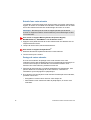 21
21
-
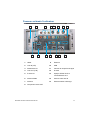 22
22
-
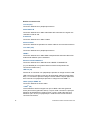 23
23
-
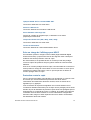 24
24
-
 25
25
-
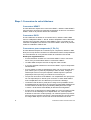 26
26
-
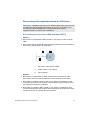 27
27
-
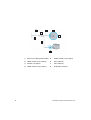 28
28
-
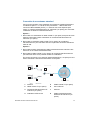 29
29
-
 30
30
-
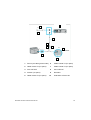 31
31
-
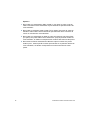 32
32
-
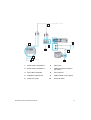 33
33
-
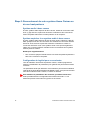 34
34
-
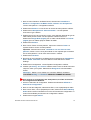 35
35
-
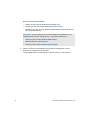 36
36
-
 37
37
-
 38
38
-
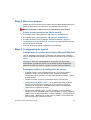 39
39
-
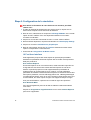 40
40
-
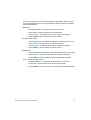 41
41
-
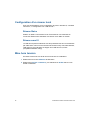 42
42
-
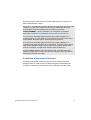 43
43
-
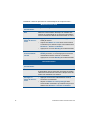 44
44
-
 45
45
-
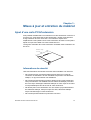 46
46
-
 47
47
-
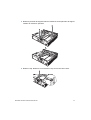 48
48
-
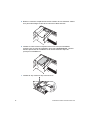 49
49
-
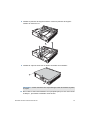 50
50
-
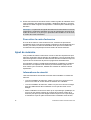 51
51
-
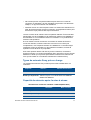 52
52
-
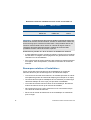 53
53
-
 54
54
-
 55
55
-
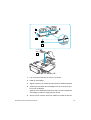 56
56
-
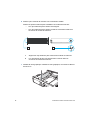 57
57
-
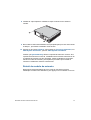 58
58
-
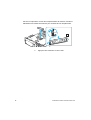 59
59
-
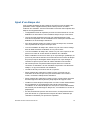 60
60
-
 61
61
-
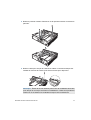 62
62
-
 63
63
-
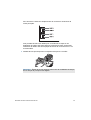 64
64
-
 65
65
-
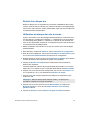 66
66
-
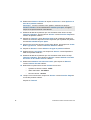 67
67
-
 68
68
-
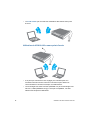 69
69
-
 70
70
-
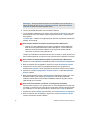 71
71
-
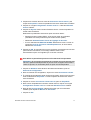 72
72
-
 73
73
-
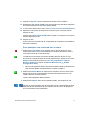 74
74
-
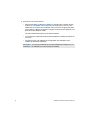 75
75
-
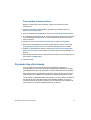 76
76
-
 77
77
-
 78
78
-
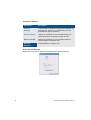 79
79
-
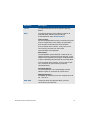 80
80
-
 81
81
-
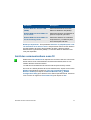 82
82
-
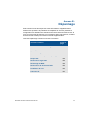 83
83
-
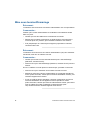 84
84
-
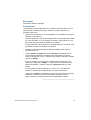 85
85
-
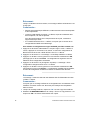 86
86
-
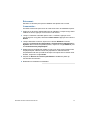 87
87
-
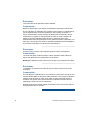 88
88
-
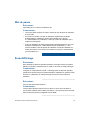 89
89
-
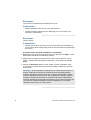 90
90
-
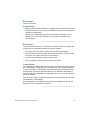 91
91
-
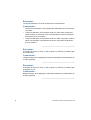 92
92
-
 93
93
-
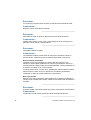 94
94
-
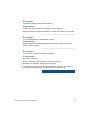 95
95
-
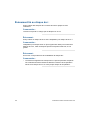 96
96
-
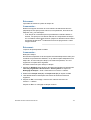 97
97
-
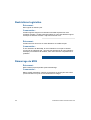 98
98
-
 99
99
-
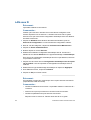 100
100
-
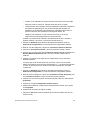 101
101
-
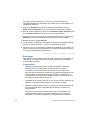 102
102
-
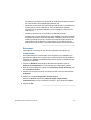 103
103
-
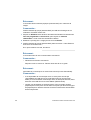 104
104
-
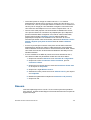 105
105
-
 106
106
-
 107
107
-
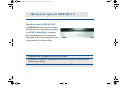 108
108
-
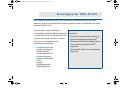 109
109
-
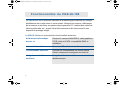 110
110
-
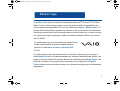 111
111
-
 112
112
-
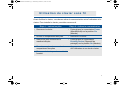 113
113
-
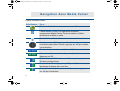 114
114
-
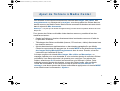 115
115
-
 116
116
-
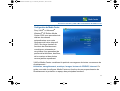 117
117
-
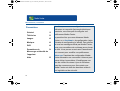 118
118
-
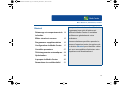 119
119
-
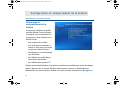 120
120
-
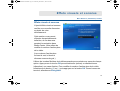 121
121
-
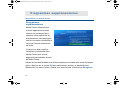 122
122
-
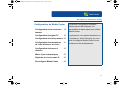 123
123
-
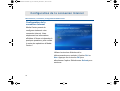 124
124
-
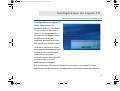 125
125
-
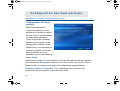 126
126
-
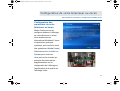 127
127
-
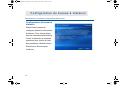 128
128
-
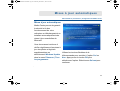 129
129
-
 130
130
-
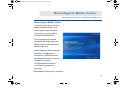 131
131
-
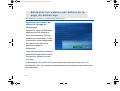 132
132
-
 133
133
-
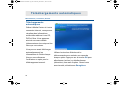 134
134
-
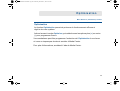 135
135
-
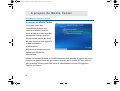 136
136
-
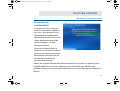 137
137
-
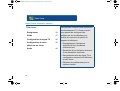 138
138
-
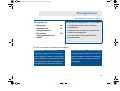 139
139
-
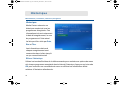 140
140
-
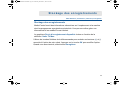 141
141
-
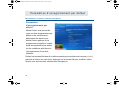 142
142
-
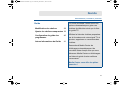 143
143
-
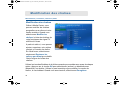 144
144
-
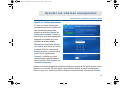 145
145
-
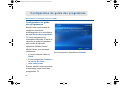 146
146
-
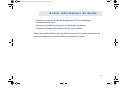 147
147
-
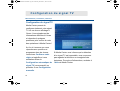 148
148
-
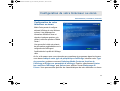 149
149
-
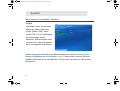 150
150
-
 151
151
-
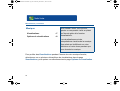 152
152
-
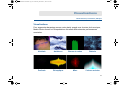 153
153
-
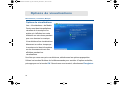 154
154
-
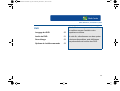 155
155
-
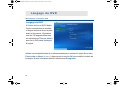 156
156
-
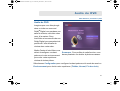 157
157
-
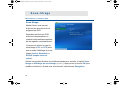 158
158
-
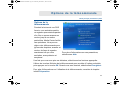 159
159
-
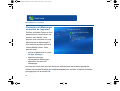 160
160
-
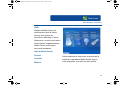 161
161
-
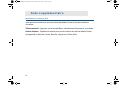 162
162
-
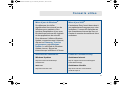 163
163
-
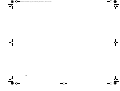 164
164
-
 165
165
-
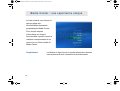 166
166
-
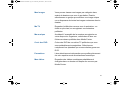 167
167
-
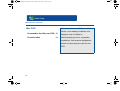 168
168
-
 169
169
-
 170
170
-
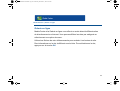 171
171
-
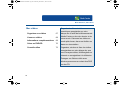 172
172
-
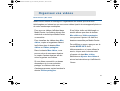 173
173
-
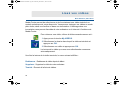 174
174
-
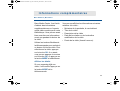 175
175
-
 176
176
-
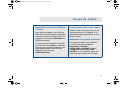 177
177
-
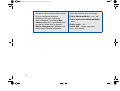 178
178
-
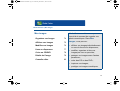 179
179
-
 180
180
-
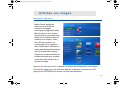 181
181
-
 182
182
-
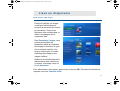 183
183
-
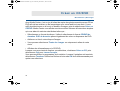 184
184
-
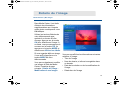 185
185
-
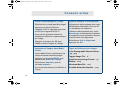 186
186
-
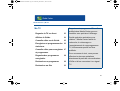 187
187
-
 188
188
-
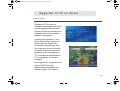 189
189
-
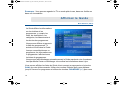 190
190
-
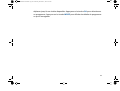 191
191
-
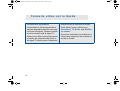 192
192
-
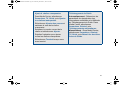 193
193
-
 194
194
-
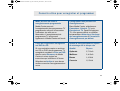 195
195
-
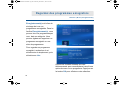 196
196
-
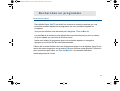 197
197
-
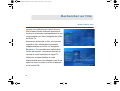 198
198
-
 199
199
-
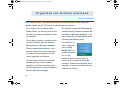 200
200
-
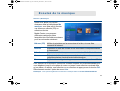 201
201
-
 202
202
-
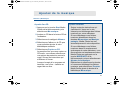 203
203
-
 204
204
-
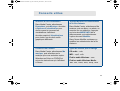 205
205
-
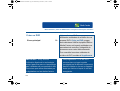 206
206
-
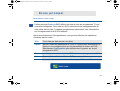 207
207
-
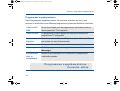 208
208
-
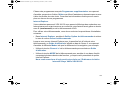 209
209